Spis treści
CZY WIESZ, ŻE …
… możesz w GstarCAD przypisać dla Przestrzeni Modelu i różnych Rzutni dla tej samej Warstwy różne
parametry np. kolor czy grubość linii?
Wyjściowe ustawienia w Przestrzeni Modelu …
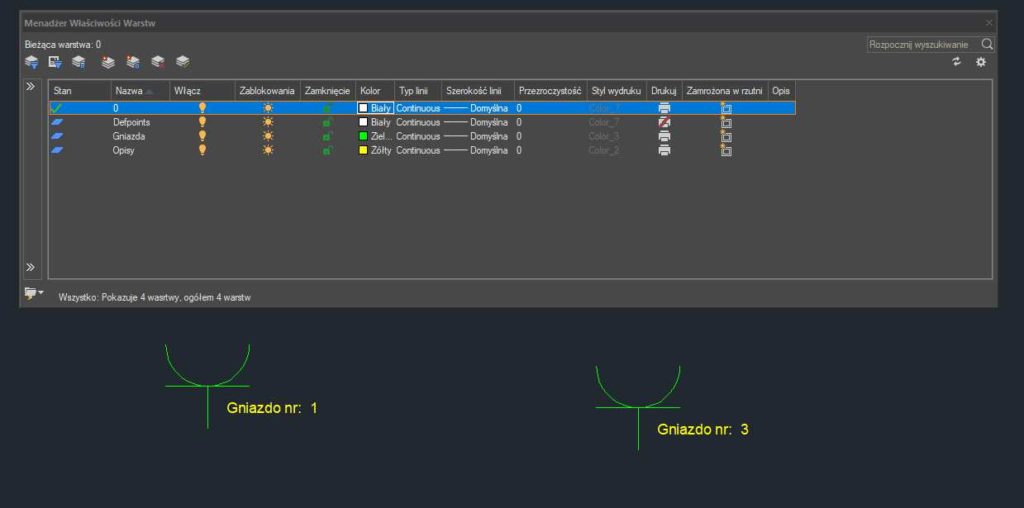
Będąc w Przestrzeni Modelu należy otworzyć Menadżer Właściwości Warstw, pozostawić go
otwartym a następnie przejść na interesujący nas Layout (Rzutnię) i tam wejść w Obszar Modelu.
Teraz w Menadżerze Właściwości Warstw powinna pojawić się kolumna KOLOR RZUTNI,
TYP LINII RZUTNI, SZEROKOŚĆ LINII RZUTNI, PRZEZROCZYSTOŚĆ RZUTNI,
STYL WYDRUKU RZUTNI, gdzie możemy zmienić parametry danej Warstwie.
Analogicznie możemy postąpić w innych Rzutniach niezależnie
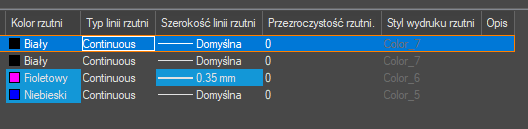
Efekt będzie następujący.
W Obszarze Modelu gniazda pozostają w oryginalnej kolorystyce i grubości linii (zielone, cienkie)
natomiast w Przestrzeni Papieru w danej Rzutni przyjmą kolor fioletowy i grubość linii 0,35 mm.
Podobnie będą zachowywały się również opisy gniazd (żółte cienkie vs granatowe cienkie).
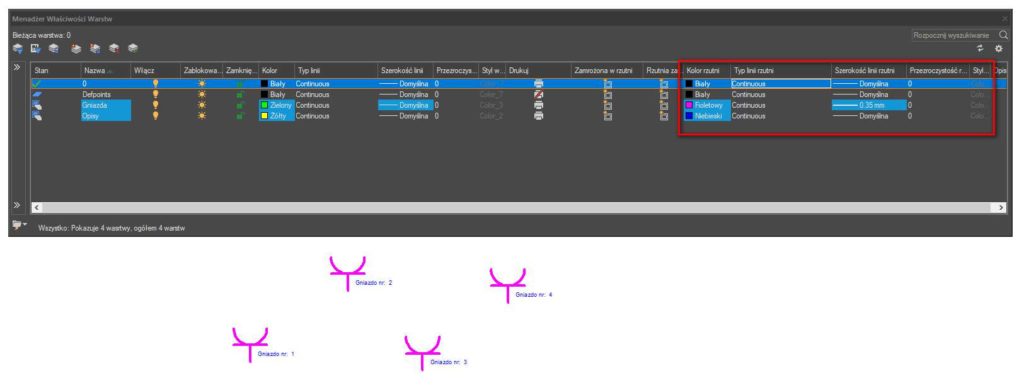
W ten sposób dla każdej Rzutni niezależnie możemy ustawić inne parametry obiektom co daje w ten
sposób o wiele większe możliwości przedstawienia swoich prac na wydruku.